经验直达:
- 怎么用键盘输入分数
- WPS该怎么才可以打分数
- wps分数怎么打
一、怎么用键盘输入分数
键盘上的分数线只能用“/”表示 。如二分之一,则表示为“1/2” 。按键是按在输入法切换成英文的状态下,点击“?”键输入 。如果是数学上面常用的分数式,只能在WPS或者word里面那个打出来 。以WPS为例
具体查看方法:
1、打开电脑上面的WPS,然后新建一个文档进入,选择界面上的插入 。
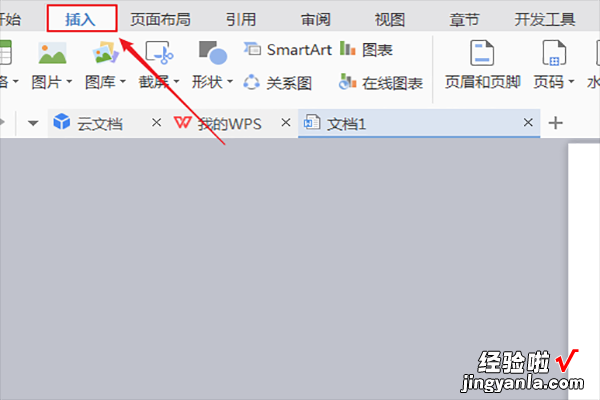
【WPS该怎么才可以打分数 怎么用键盘输入分数】2、然后再选择菜单栏上面的公式 。
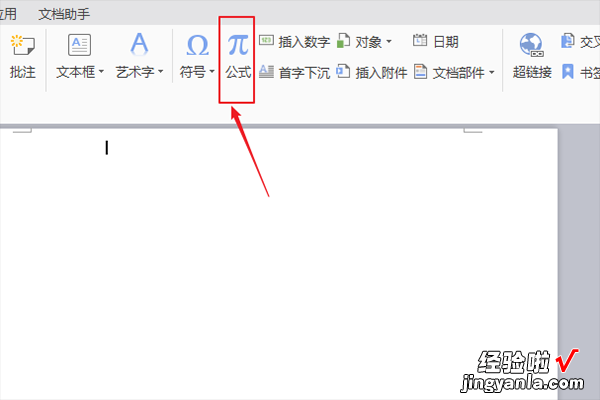
3、就会进入到一个公式的编辑器页面,找到分数的编辑公式点击使用 。
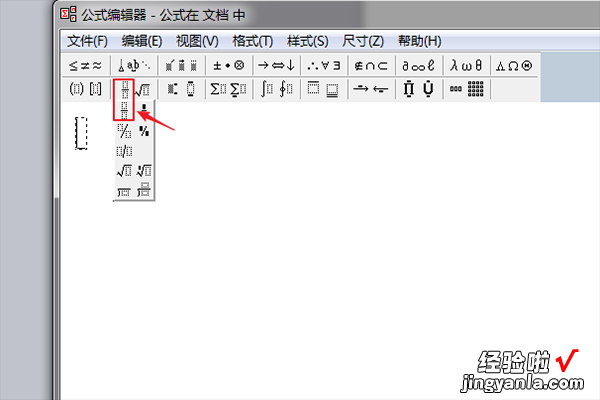
4、然后在分子和分母上输入相应的数字 。
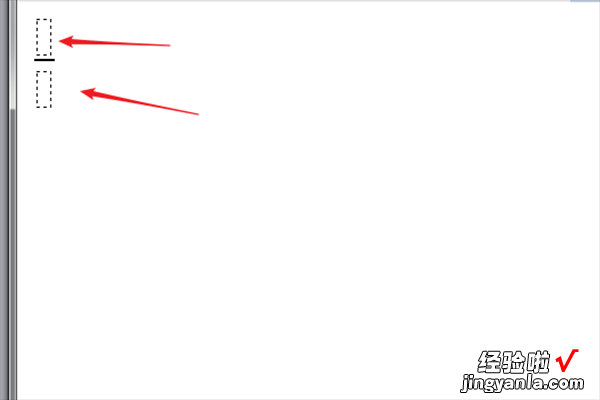
5、最后关闭公式编辑器,分数就出现在文档上面了 。

二、WPS该怎么才可以打分数
本视频使用惠普战66电脑演示 , 适用于windows10家庭中文版系统,使用WPSOffice11.1.0.9584操作 。
WPS是很多人喜欢用的办公软件 , 在使用时我们常常遇到各种问题,下面我就和大家分享一下WPS如何输入分数形式;
首先打开【WPS】软件,点击【新建】,新建【空白文档】 , 在【开始】旁边找到【插入】,点击插入菜单栏中的【公式】,找到【分式和根式模板】;
这里分数形式有很多种,大家按照自己所需要的进行选择,在上面输入【分子】 , 在下面输入【分母】,然后【关闭窗口】即可;
今天的视频就到这里,相信大家看一遍就会了 , 自己动手试一试吧 。
三、wps分数怎么打
1、打开一个word文档,直接通过键盘只可以打出横式的分数
2、其实wps和office,有快捷键可以打出那种竖式的分数的 。操作方法是 , 按住 CtrlF9,会出现一对大括号
3、在括号里面输入 {EQ F(2,5)},再按F9,就会变成坚式的分数了 , 记住Q和 之间有一个空格的
4、另一种打出分数的方法是通过播放公式对象实现的,如下图所示,找到分数的公式对象 , 插入到文档中
5、在插入的分数公式对象中 , 可以直接输入分子和分母,这种方式也很简单,也可以切换成其实显示模式 , 比如横式和斜式等
